
Олга
Подразумевани програми у систему Виндовс у оперативном систему Виндовс КСП
Овај је чланак погодан за оперативни систем Виндовс КСП, ако сте инсталирали Виндовс 7, прочитајте сличан чланак. Када инсталирате било који програм на рачунар, он одмах циља на рад са одређеним типовима датотека за које је креиран, причвршћивање их самих себе и уопште није занимљив за сличне програме који су већ инсталирани на вашем рачунару, понаша се као да је на рачунару. један, а оно што желите је конкуренција и није увек фер. Многи програми током инсталације вас питају да ли да отворите подразумеване датотеке повезане са овим услужним програмом? А неки не питају и одмах се повезују са врстама датотека које су им потребне, али то није важно и поправљиво је, иако се ручно конфигурише. Генерално, имате савет за будућност, прочитајте све наше чланке о резервном копирању података и опоравку система у Виндовс-у, ја лично увек створим тачку за враћање система пре инсталирања било ког програма. Узмимо за примјер исти Неро, имајте на уму колико врста датотека жели бити подразумевани програм у Виндовсима и ако се сложимо, радићемо у будућности само са Неро програмом. Не тврдим да је програм добар, али професионално ради само са видео датотекама и углавном се користи за снимање информација на преносивим медијима, посебно ДВД-овима, тако да не журите даље притискати дугме.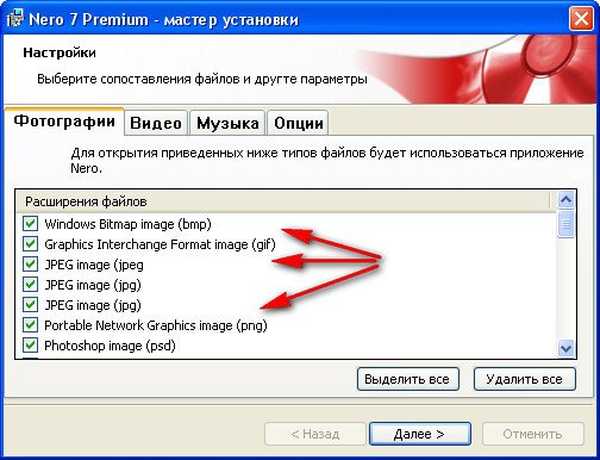
Шта да радимо ако је, на пример, наш млађи брат инсталирао неку апликацију на рачунар и сада овај програм подразумевано отвори све наше датотеке, може да је обрише? Ослобађање програма који вам није потребан неће увек помоћи вашим датотекама, можда се сада неће отворити нити један програм, чак ни онај који је раније радио са њима. Чињеница је да многе апликације, када се уклоне, не чисте регистар. Хајде да то исправимо и подесимо задате програме за потребне датотеке.
Старт->Панел менаџмент->Својства фолдера->Врсте датотека, у овом дијалошком оквиру морате одабрати жељену врсту датотеке. Пронашли смо за пример један од најчешћих формата Ави и погледајте, као у случају Олге, ове датотеке подразумевани програм је класик за медиа плејере,
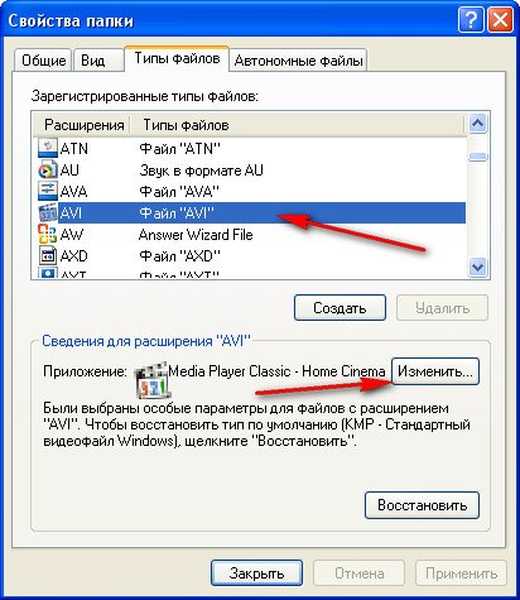
да бисте га, на пример, променили у програму на Виндовс Медиа Плаиер-у, морате да кликнете на дугме Измени, појавиће се прозор Изаберите програм да бисте отворили ову датотеку, не заборавите да ме означите Користите га за све врсте ове врсте..
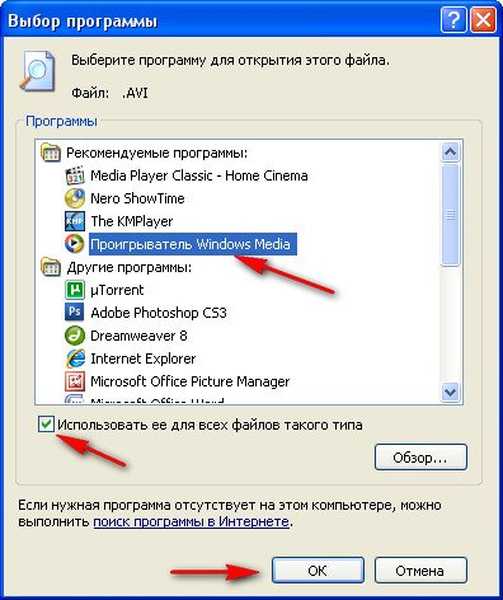
Следећи клик Ок и Да бисте се пријавили. То је у основи то. Сада можете сигурно двапут кликнути леви тастер миша на било коју потребну датотеку са .ави екстензијом и отворит ће га програм који сте одабрали према заданом. Ако нам ниједан програм не одговара у овом дијалошком оквиру, кликните на Преглед
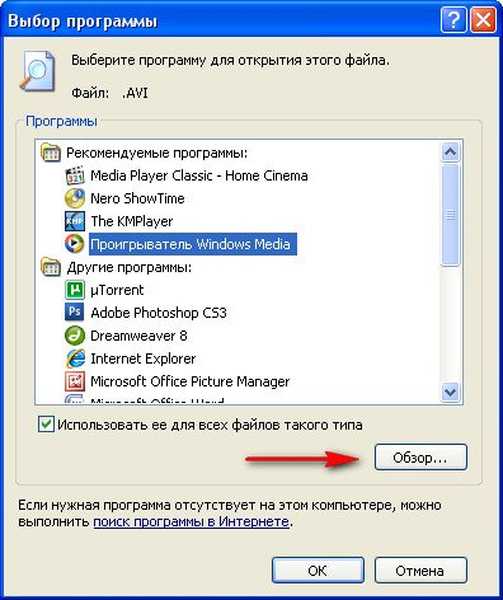
и ручно изаберите програм, идите у његову личну фасциклу, а затим одредите датотеку са називом услужног програма и екстензије .еке, изаберите га и кликните на Опен, а затим ОК и Аппли.
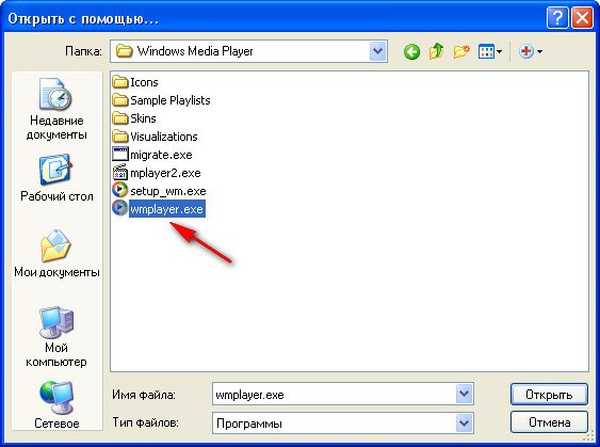
Понекад је за промену подразумеваног програма за одређену врсту датотеке довољно да се десним тастером миша кликне на њу и изабере из менија Отвори са->Изаберите програм, Затим означавамо апликацију и стављамо квачицу на дугме Користи за све датотеке овог типа.

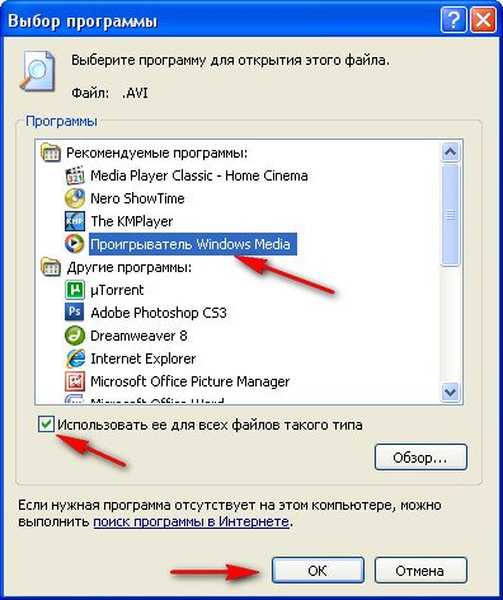
Ознаке члана: Виндовс КСП











